我们在运用word制作文档时,为了美化页面,希望在页面外加一个边框,或图案。那么word如何实现的呢?以下是小编给大家整理的在Word中为整个文档插入边框的方法,希望能帮到你!在Word中为整个文档插入边框的具体方法步骤1、打开要添加页面边框的文档;2、点击菜单中的“格式”,执......
Word 页面如何设置纵横混排显示 Word页面设置纵横混排显示动画教程
word教程
2021-10-09 12:09:14
若我们只需要表格页面横向显示,其他页面保持纵向显示不变,实现word文档页面纵横混排显示效果,又该怎么办呢?
将鼠标光标定位于表格前,点击【布局】-【页面设置】-【分页符】按钮,在弹出的菜单中选择“下一页”选项,然后设置纸张方向为“横向”,此时,表格页面就横向显示了。
具体操作看下图:
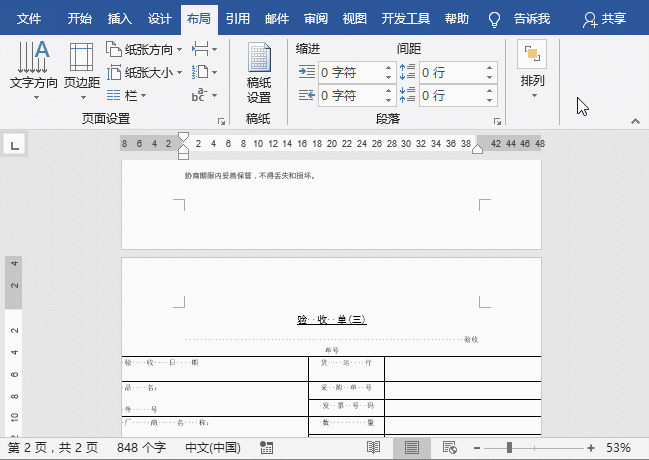
Word 页面如何设置纵横混排显示 Word页面设置纵横混排显示动画教程
如果表格页后面还有其他页面内容,则可使用相同的设置方法插入分节符、改变纸张方向将后续页面纵向显示,这样就实现页面纵横显示的效果啦!
标签: Word页面设置纵横混排显示
相关文章
